Зробіть власні безкоштовні мелодії дзвінка в iTunes 10 за дев’ять простих кроків [Як]
Apple представила багато змін до iTunes, коли представила версію 10. Багато з цих змін були косметичними, але деякі з них включали видалення таких функцій, як створення мелодії дзвінка. На щастя, ви можете створити власні мелодії з будь -якої пісні в iTunes 10 за допомогою цих дев’яти простих кроків.
Все, що вам потрібно для початку, - це копія iTunes 10, встановлена на вашому Mac та ваша музична бібліотека.
Крок 1: Запустіть iTunes 10.
Крок 2: Знайдіть у музичній бібліотеці iTunes пісню, з якої потрібно створити рингтон, і виберіть її.

Крок 3: Клацніть правою кнопкою миші на вибраній пісні, виберіть "Отримати інформацію", а потім клацніть на вкладці Параметри.

Крок 4: Знайдіть період відтворення пісні та встановіть початок і кінець будь -яким 30 -секундним сегментом цієї пісні. Натисніть «ОК».
Крок 5: Знову клацніть правою кнопкою миші на вибраній пісні та виберіть «Створити версію AAC. ”ITunes 10 створить нову версію пісні, що складається з вибраного вами 30 -секундного інтервалу. Це стане вашим новим рингтоном.
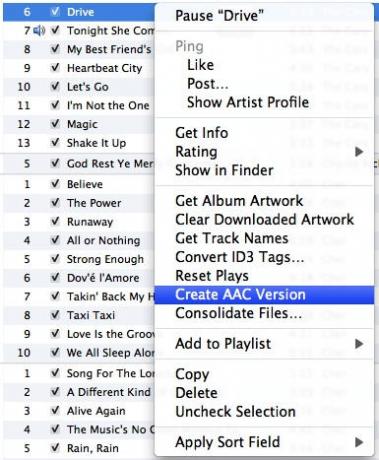
Крок 6: Знайдіть новий 30-секундний кліп, який ви створили, клацніть його правою кнопкою миші та виберіть «Показати у Finder. ”
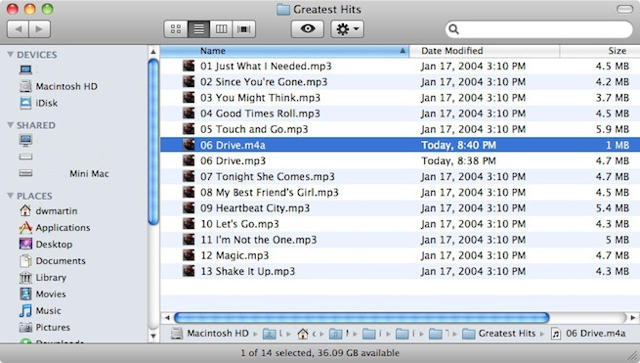
Крок 7: За допомогою Finder перейменуйте файл, змінивши розширення з .m4a на .m4r. Якщо буде запропоновано прийняти зміну розширення файлу, переконайтеся, що ви вибрали .m4r.

Крок 8: Знайдіть 30 -секундний кліп на пісню в iTunes 10 і натисніть Видалити коли буде запропоновано, не переміщуйте файл у кошик і переконайтеся, що ви вибрали «Зберегти файл». ” Примітка: Якщо вам буде запропоновано видалити вибрану пісню з бібліотеки iTunes, натисніть Видалити.

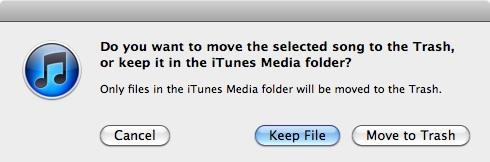
Крок 9: Нарешті, вам потрібно буде повторно імпортувати кліп пісні в iTunes 10, двічі клацнувши файл .m4r у Finder.
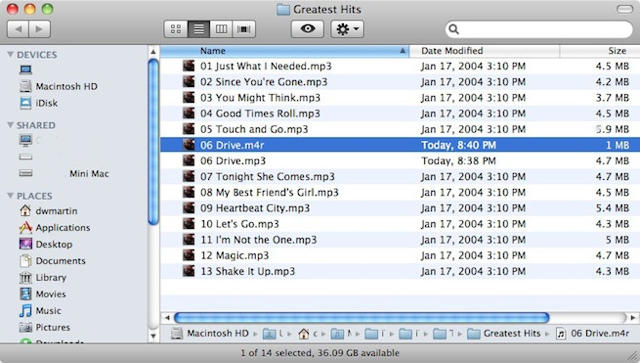
Кліп пісні тепер буде додано назад до iTunes 10, але цього разу він буде доданий як мелодія дзвінка. Тепер ви можете синхронізувати цю мелодію дзвінка зі своїм iPhone, призначити її контакту тощо.

Цей спосіб не обов’язково елегантний, але безкоштовний. У вас уже є все необхідне для створення власних мелодій дзвінка-iTunes, ваша музична бібліотека та цей посібник. Тож чого ви чекаєте? Ідіть і почніть, і ви отримаєте персоналізовану мелодію дзвінка для свого iPhone лише за кілька хвилин.
